Dacă decideți să imprimați fotografia în format mare, dar când imaginea este mărită, se găsesc un număr mare de fire de păr nedorite. Încercați să eliminați părul utilizând Adobe Photoshop.
Pentru a elimina părul nedorit în Photoshop, utilizați următoarele linii directoare:
- Deschideți programul Adobe Photoshop;
- Deschideți fotografia ținând apăsată tastele Ctrl-O;
- Duplicați fotografia. Pentru a face acest lucru, în coloana "Straturi", selectați imaginea noastră, faceți clic dreapta pe ea și creați o copie a stratului cu fotografie (Creați un nou strat). Această procedură este necesară pentru a vizualiza rapid rezultatul înainte și după prelucrare și, de asemenea, pentru a lucra în condiții de siguranță fără a deteriora imaginea originală.
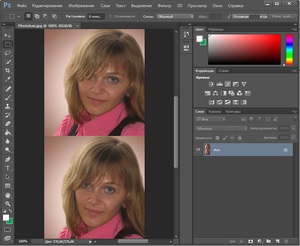
- Fețele nedorite sunt îndepărtate utilizând instrumentul "Ștampila", care se află pe bara de instrumente din stânga. Selectați-l făcând clic pe ea cu ajutorul mouse-ului.
- Accesați setările acestui instrument. Expunem:
- Dimensiunea este de 30 de pixeli.
- Duritatea este de aproximativ 80%.
- Apăsați pe Ștampila (Debit) este setată în intervalul de la 80 la 100%.
- Punerea setările necesare, selectați porțiunea din fotografie, care va fi copiat (este de dorit ca este perfect de culoare si textura parcelei, în care sunt eliminate firele de păr). Faceți clic pe el, ținând apăsat butonul Alt.
- Acum îndreptăm cursorul spre zona cu părul și faceți clic pe el. Facem această operație până când eliminăm toate firele de păr suplimentare.
Astfel, eliminăm toate firele de păr inutile.
Dacă sunteți mulțumit de rezultat, puteți îmbina toate straturile și, pentru aceasta, faceți clic dreapta pe strat și selectați "Merge în jos".
Salvați fotografia finită: meniul "Fișier" - "Salvați" sau "Salvați ca". Dacă trebuie să continuați să lucrați la procesarea fotografiei dvs., atunci salvați modificările la sfârșit.
Dacă ați făcut corect toate operațiile, veți înțelege cum să eliminați părul nedorit și să vedeți modificările care au apărut în fotografia dvs. după procesare. Dacă doriți ca ambele variante ale fotografiei să rămână, atunci înainte de ao face în Photoshop, faceți o copie a fotografiei.